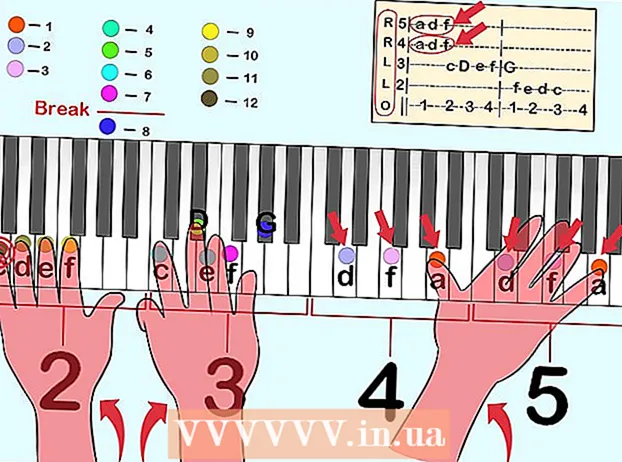Autorius:
Peter Berry
Kūrybos Data:
18 Liepos Mėn 2021
Atnaujinimo Data:
23 Birželio Birželio Mėn 2024

Turinys
Šis „wikiHow“ moko, kaip apkarpyti vaizdo įrašo pradžią ar pabaigą „Samsung Galaxy“. Nors yra skirtingų „Galaxy“ modelių ir programinės įrangos versijų, vaizdo redaktorius veikia vienodai visuose telefonuose ir planšetiniuose kompiuteriuose.
Žingsniai
„Samsung Galaxy“ atidarykite programą „Galerija“. Programa yra raudona su baltos gėlės piktograma viduje (vėlesniuose modeliuose) arba balta piktograma su įvairiaspalviu žiedu (ankstesniems modeliams). Paprastai jį galite rasti pagrindiniame ekrane arba programų stalčiuje.

Palieskite vaizdo įrašą, kurį norite iškirpti. Vaizdo įrašas bus atidarytas ir paleistas.- Jei naudojate „Samsung Galaxy S20“, prieš redaguodami galite sujungti kelis vaizdo įrašus į vieną filmą. Tiesiog atidarykite pirmąjį vaizdo įrašą, viršuje spustelėkite filmo piktogramą, pasirinkite papildomus vaizdo įrašus ir spustelėkite Sukurti filmą (Sukurti filmą). Kai būsite pasirengę iškirpti naujai sukurtą filmą, palieskite Redaguokite save (Savęs redagavimas), kad paleistumėte redaktorių.

Atidarykite vaizdo įrašų redagavimo priemonę. Galite tęsti spustelėję piktogramą arba žodį Redaguoti (Redaguoti) vaizdo įrašo pabaigoje. Jei nematote vienos iš šių parinkčių, viršutiniame dešiniajame vaizdo įrašo kampe palieskite trijų taškų piktogramą ir pasirinkite Redaktorius (Redaktorius).
Vilkite slankiklį kairėje į vietą, kurioje norite pradėti vaizdo įrašą.
Vilkite slankiklį dešinėje į vietą, kurioje norite, kad vaizdo įrašas baigtųsi. Bet koks poilsis ne atrankoje patamsės.
Paspauskite atkūrimo mygtuką, kad pamatytumėte peržiūrą. Tai yra horizontalus trikampis apatiniame kairiajame vaizdo įrašo peržiūros kampe.
- Priklausomai nuo modelio, gali tekti spustelėti Apkarpyti (Iškirpti) arba pažymėkite, jei norite peržiūrėti vaizdo įrašą.
- Jei jums nepatinka rezultatai, galite redaguoti slankiklius, kol būsite patenkinti vaizdo įrašu.
Spustelėkite SUTAUPYTI (Išsaugoti) viršutiniame dešiniajame ekrano kampe, kai jis bus baigtas. Iškirptas vaizdo įrašas bus išsaugotas galerijoje. skelbimas